Windows Operatsioonisüsteemi, eriti viimastel variante selle Operatsioonisüsteemi kehtestada väga ahtri piirangud kogu süsteemi asukohad, kaustade ja failide. See on eriti kasulik siis, kui üks on ennekuulmatut kasutajate võrgu või muu külalise kasutajad Local PC ja on tõhus julgeoleku võimalus piirata volitamata kasutajad. See takistab ka viiruste, pahavara ja muude kahjulike välistest allikatest pärit juurdepääsu kriitilise kaustu ja faile. Niisiis, kui ei küsimus "Access Denied Error" tekivad?
See on üldteada, et kui mõni viirus sekkub süsteemi toimimist, tähtsaim rünnakud viiakse läbi vastu turvaauke. Kuid viimastel Windowsi versioonid, eriti Windows 8 ja Windows 10 on varustatud täiustatud ja edukas Advanced Security Settings hoides seega algaja kasutajad kaugusel täielik juurdepääs süsteemi kohtades.
Kuid mis siis, kui sa, oma süsteemis seisavad silmitsi "Access Denied Error" sõnum või olukord? See ei ole ebatavaline, et näha seda viga kallal viimastel variante Windows. Siiski, kui te olete silmitsi selle vea, töötavad teie süsteem võib muutuda keeruliseks, mistõttu on oluline, et ravida "Access Denied Error" olukorda. Antud artikkel, näeme, kuidas on võimalik taastada õigusjärgsele vastutada oma faile ja kaustu "Access Denied Error" olukorda.
On kaks meetodit minna umbes leida lahendus "Access Denied Error" olukorda. Kuid lihtne asjaarmastajad, me arvesse ainult üks viiakse läbi graafilise kasutajaliidese. Käsureale meetodit saab reserveeritud need, mis on kas professionaalselt heli või on tugeva tehnilise tausta ajal tegelevad Windows. Tavaliste kasutajate me ei soovita käsureale meetod ja seega ei loetle siin.
Kuidas ületada "Juurdepääs keelatud vea" Olukord:
See on pikk protsess, mis hõlmaks mitmeid samme, ja seetõttu palume teil järgida ekraanipilte kannatlikult ja ületada "Access Denied Error" olukorda.
1. Et alustada, siis tuleb liikuda asukohta, kus süsteemi faili, mis nõuab muutmist elab. Kuid siis tuleb silmitsi "Access Denied Error" olukorda hiljemalt variante Windows eitada kõiki tüüpi kirjutada juurdepääsu süsteemi faili. Ekraanil on "faili Access Denied" dialoogiboks, kui üritada muuta, kustutada või ümber nimetada faili.
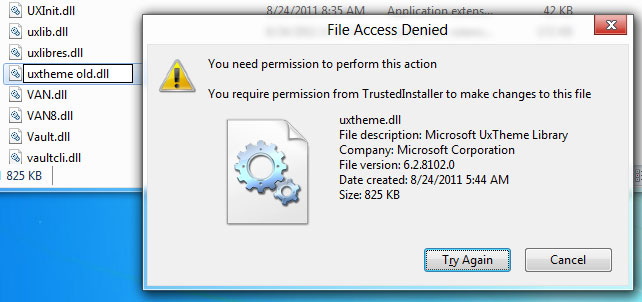
2. Sa ei pea olema administratiivsete õiguste et muuta faili juurdepääsu lubasid, kui see ei ole võimalik, et tavakasutaja konto omanikud ei ole lubatud muuta omandiõiguse süsteemi faile. Olete paremklõpsake faili, kelle juurdepääsu on vaja luba muuta, ja seda järgida, valides "omadused". Liigu "Turvalisus vahekaardil valige" Administraatorid "(<oma kasutajakonto nime> / Administraatorid) alates Permissions ruut, kui soovite vaadata praeguse faili juurdepääsuõigusi.
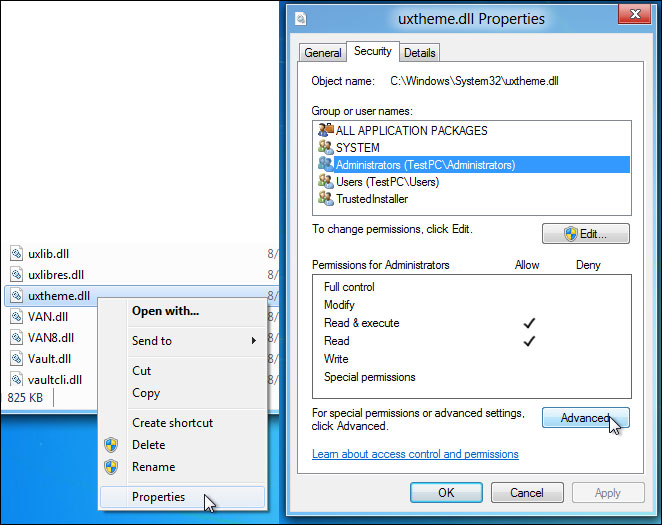
3. Vastavalt vaikimisi seaded, vaid kasutajaid "Administraator" rühm saab lugeda ja käivitada faile. Kuid nad ei ole luba muuta ja kirjutada faili. Kui te soovite saada täielikku Kirjutuspääsu klõpsa "Advanced", mida võib leida all load kasti.
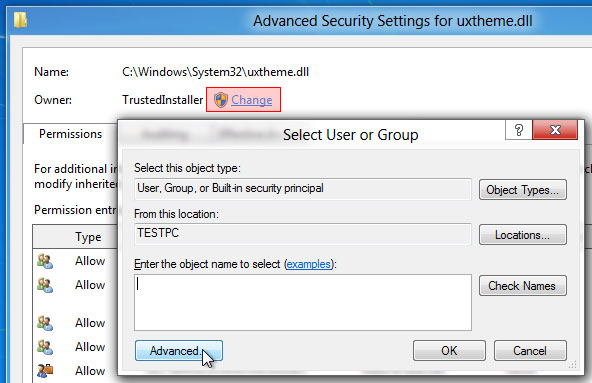
4. "Advanced Security Settings" dialoogiboksis Faili avaks, mis näitab kõiki loal kanded. See sisaldab omaniku nime jne ja tuleb mööda võimalust muutus faili juurdepääsu lubasid antud kasutaja. Muutke omanik klõpsates "Muuda", mis avab "Vali kasutaja või rühma" dialoog, mis aitavad teil valida uue faili omanik. Kasuta "Advanced" võimalus valida kasutaja nimekirjast. Seda saab teha, klõpsates "Advanced" nupp.
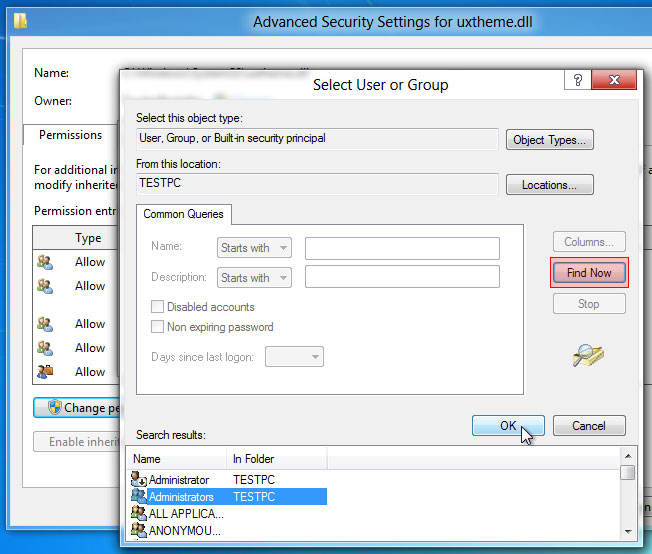
5. Kui olete tulnud "Täpsem" režiimis, saate kasutada kõiki olemasolevaid kasutajaid klõpsates "Otsi Nüüd". See näitab, kasutajate ja süsteemi objektide nimekirja allosas, mis võimaldab valida kasutaja või rühma soovite anda omandiõiguse. Näiteks olete valmis andma täieliku kirjutada ja juurdepääsuloa kasutaja, kes on "Administraatorid" rühm, siis tuleb valida "administraatorid" ja vajuta OK. See on oluline samm ületamisel "Access Denied Error" olukorda. Rohkem kasutajad saavad lisada lisades "kasutajad" rühma nimekirjast.
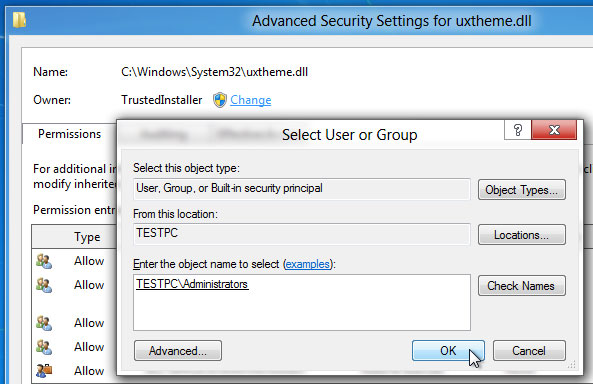
6. Klõpsake "OK" sulgeda "Vali kasutaja või rühma aknas pärast olete lisanud" Administraatorid "grupp.
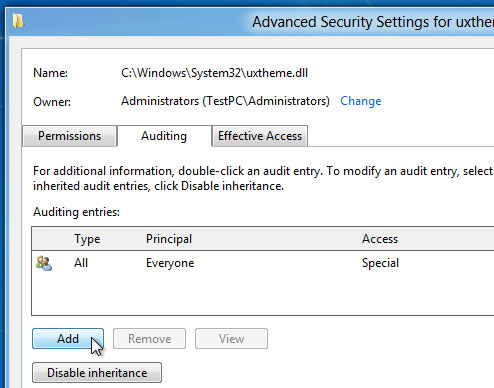
7. omandiõiguse faili muutub pärast klõpsates. Nüüd ületada olukorda "Access Denied Viga", siis oleks lisada teatud "Auditeerimine kanne Administraatorid" rühm muuta faili load (loe, teostada, kirjutada ja muuta). Vajuta "Lisa" pärast pealkirja üle "Auditeerimine tab".
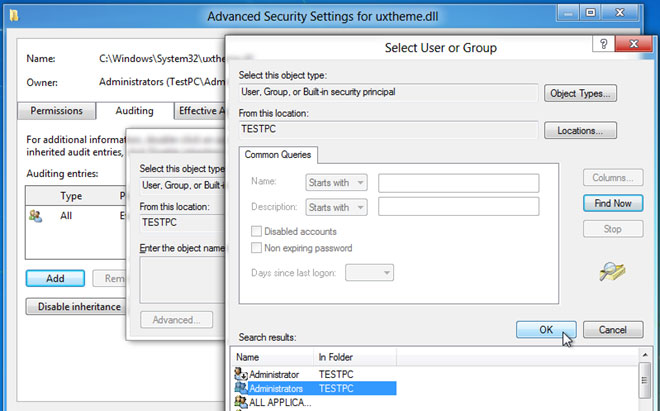
8. "Vali kasutaja või rühma" dialoog oleks avatud, mis võimaldab teil lisada kasutaja objekti sisestamiseks arvesse auditeerimise kirjed nimekirja. Kasutaja nimi saab lisada käsitsi või klõpsates "Täpsem", saate valida kasutaja nimekirjast.

9. Kui oled teinud lisades "Administraator" auditeerimisega kanded, et määrata faili load, see avab "Auditeerimine Entry" dialoog. Üks võib klõpsata "Näita Muudõigused" vaadata ja võimaldada kõikide failide seotud pääsuload sealhulgas Traverse kausta / käivitada faili, loe atribuute, loe laiendatud atribuute, loob faile / kirjutab andmed, kirjuta atribuute, kustutada, loe load, lube muuta, omastama ja rohkem. Saate valida "Edu" alates "Liik" rippmenüüst ja võimaldada "Full Control" ja vajuta OK.
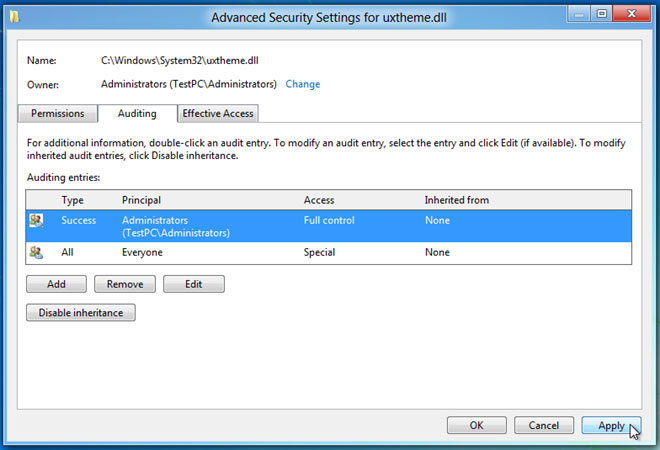
10. See määratleb faili load antud kasutaja. Et ületada "Access Denied Error" olukorda, siis tuleb klõpsata "Rakenda" järgneb "Ok", et muuta faili juurdepääsuõigusi.
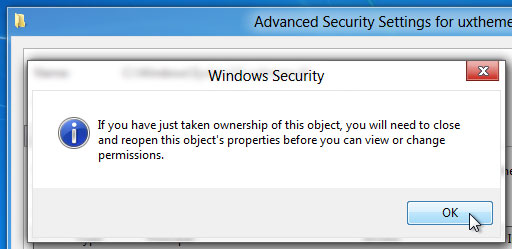
11. Kui klõpsate teha faili juurdepääsuõigusi, Windows Security ilmub dialoog, mis kinnitab veelgi muudatusi esitada julgeoleku ja loaseaded. Vajuta "OK" ja seejärel liikuda "Advanced Security Settings" ja faili omaduste dialoogi.
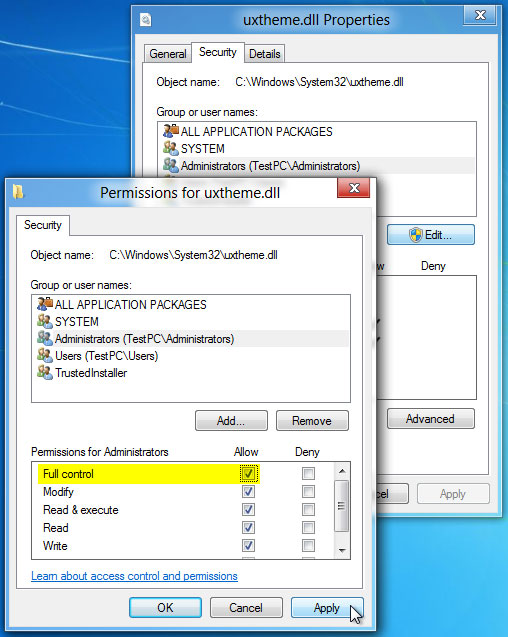
12. Viimane sammude hulgas faili avamist dialoogiakna Properties pealkirja üle turvalisuse sakk ja klõpsake "Muuda". Nüüd saate muuta faili juurdepääsu lubasid need, kes kuuluvad "Administraatorid" grupp. Nüüd saate valida kasutaja nimekirjast ja all Luba esitatud, kontrollida "Täielik kontroll" ruut saada täielikku juurdepääsu failidele õigused.
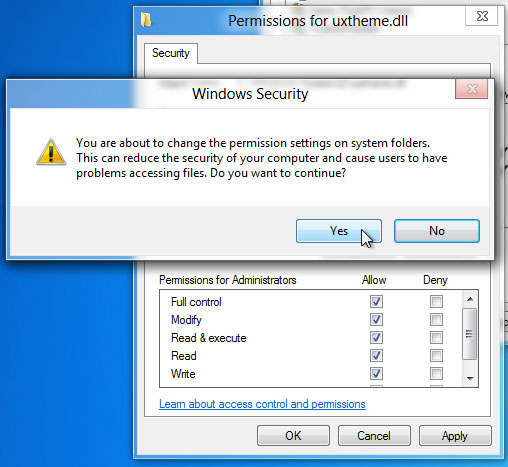
13. dialoogiboksis oleks pop-up ekraanile kinnitades meetmeid. Vajuta "Yes" ja saada täieliku faili juurdepääsu kontrolli antud faili.
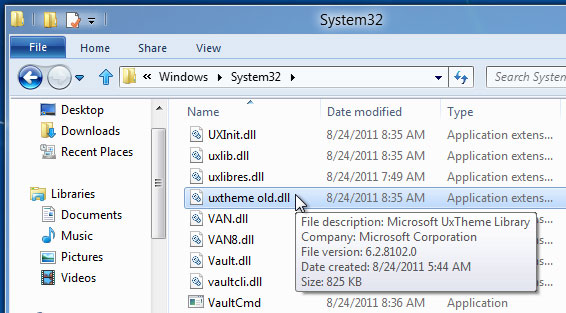
Nagu näeme ülaltoodud samme, saada lahenduse "Access Denied Error" olukorda ei ole võimalik. Kui olete säilitanud omandiõiguse faili, saate teha muudatusi vastavalt oma vajadustele faili.

- Taasta failid 550+ formaate igast mäluseade kiiresti, ohutult ja täielikult.
- 3 Recovery Modes, mis aitavad teil taastada kaotatud failid eri olukordades
- Toetab andmete toibumine prügikasti, kõvaketas, mälukaart, mälupulk, digikaamera ja videokaamera
- Eelvaade enne taaskasutamist võimaldab teha valikulise taastamise
- Toetatud OS: Windows 08/10 / 7 / XP / Vista, Mac OS X (Mac OS X 10.6, 10.7 ja 10.8, 10.9, 10.10 Yosemite, El Capitan, Sierra) iMac, MacBook, Mac Pro jne
arvuti probleemid
- Arvuti Crash probleemid +
- Screen Viga Win10 +
- Lahenda väljastamine Arvuti +
-
- Arvuti harjumus Sleep
- Ei hakka kasutades erinevaid OS?
- Luba taastamine Variant
- Lahenda "Access Denied Error"
- Madal mälu viga
- Kadunud DLL faile
- PC ei sulgeda
- Viga 15 faili ei leitud
- Firewall ei tööta
- Ei saa sisestada BIOS
- arvuti kuumeneda
- Unmountable Boot Volume Error
- AMD Quick Stream Error
- "Fan müra liiga vali" küsimus
- Shift Key ei tööta
- Nr heli Arvuti
- "Taskbar Kadus" Viga
- Arvuti Running Aeglane
- Arvuti taaskäivitub automaatselt
- Arvuti ei lülitu sisse
- Kõrge CPU Windows
- Ei saa ühendust WiFi
- "Hard Disk Bad Sector"
- Hard Disk ei avastatud?
- Ei saa ühendust Interneti Windows 10
- Ei saa sisestada Safe Mode Windows 10






